Käyntikortit ovat aina merkityksellisiä maailmanlaajuisesta digitaalisesta kehityksestä huolimatta. Yhteystiedon tallentaminen käyntikortista on kuitenkin aikaa vievää, ja siksi huomattava määrä käyntikortteja heitetään pois ilman mitään toimenpiteitä. vCard QR-koodi ratkaisee tämän ongelman ja mahdollistaa digitaalisten ominaisuuksien lisäämisen käyntikortteihisi.
Joka päivä huikea 10 euroa käyntikortit painetaan. Mutta valitettavasti 88 % niistä hylätään ilman toista vilkaisua.
Kanssa QRCodeChimp, voit tehdä vCard QR-koodin muutamassa sekunnissa.

Tässä on kaikki mitä sinun tulee tietää vCard QR-koodista ja sen luomisesta ja käytöstä.
Mikä on vCard QR-koodi?
vCard QR-koodi toimii digitaalisena käyntikorttina. Sen avulla ihmiset voivat tallentaa yhteystietosi yksinkertaisesti skannaamalla QR-koodin – manuaalista tallennusta ei tarvita. Liiketoiminnan ammattilaiset ja palveluntarjoajat voivat tulostaa vCard QR-koodeja käyntikortteihinsa jakaakseen yhteystietonsa ja laajentaakseen verkostoaan.
Miksi tarvitset vCard QR-koodin?
Käyntikortit ovat edelleen verkostoitumisen kultastandardi. Niiden avulla palveluntarjoajat ja konsultit voivat jakaa yhteystietojaan, laajentaa verkostoaan ja tavata potentiaalisia asiakkaita. Fyysisissä käyntikorteissa on kuitenkin tulostettuja tietoja, ja ihmisten on syötettävä tiedot älypuhelimiinsa yhteystiedon tallentamiseksi.

Tämä prosessi on työläs ja virhealtis. vCard QR-koodi ratkaisee tämän ongelman antamalla ihmisten tallentaa yhteystiedot yhdellä skannauksella. Tämä menetelmä on nopeampi ja tarkempi, mikä johtaa nopeampaan verkkoon. Tässä ovat vCard QR-koodin edut:
- Jaa yhteystietosi saumattomasti yhdellä skannauksella.
- Jaa perusteelliset tiedot, sillä tilaa ei ole rajoitettu.
- Lisää digitaalisia ominaisuuksia käyntikortteihisi ja kavenna online-offline-kuilu.
- Tee käyntikorteistasi ammattimaisia ja houkuttelevia.
- Luo lisää yhteyksiä ja kasvata verkkoasi.
vCard QR-koodien tyypit
vCard QR-koodia, kuten muita QR-koodeja, on kahta tyyppiä: staattinen ja dynaaminen.
Staattisessa vCard QR-koodissa yhteystiedot on upotettu QR-koodiin. Siksi QR-koodi on tulostettava uudelleen, jos haluat muuttaa sen sisältöä.
Toisaalta dynaamisen vCard QR-koodin avulla voit muuttaa QR-koodiin linkitettyjä tietoja tulostamatta sitä uudelleen. Voit siis päivittää yhteystietosi useita kertoja käyttämällä samaa QR-koodia.
vCard vs. vCard Plus
QRCodeChimp voit luoda kahden tyyppisiä vCard QR-koodeja: tavallinen vCard QR-koodi ja vCard Plus QR-koodi.
A vCard QR-koodi voit jakaa yhteystietosi yhdellä skannauksella. Voit linkittää sen perustietoihin, kuten nimeen, puhelinnumeroon ja sähköpostiosoitteeseen, ja jakaa sen verkkosi kanssa. Yhteystiedot ladataan VCF-tiedostona, kun käyttäjät skannaavat koodin.
vCard Plus QR-koodi ohjaa käyttäjät mukautetulle profiilisivulle. Voit jakaa profiilisivullasi lisää tietoja, kuten henkilökohtaisia tietoja, yhteystietoja, kuvia, sosiaalisen median linkkejä jne. Voit myös jakaa yhteystietosi VCF-tiedostona profiilisivulta.
Koska vCard Plus QR-koodin avulla voit jakaa lisätietoja, se on suositeltavaa luo vCard Plus QR-koodi.
Kuinka luoda vCard QR-koodi QRCodeChimp?
QRCodeChimp on suosituin vCard QR-koodigeneraattori ihmisille ympäri maailmaa. Sen avulla voit luoda vCard QR-koodin helposti ilman teknistä osaamista. Luo vCard QR-koodi seuraavasti:
Vaihe 1: Vierailla https://www.qrcodechimp.com/. Valitse Kirjaudu oikeassa yläkulmassa ja luo tilisi.

Vaihe 2: Mene Ratkaisumme, ja napsauta vCard Plus. Sinut ohjataan Dynamic vCard Generator -sivulle.
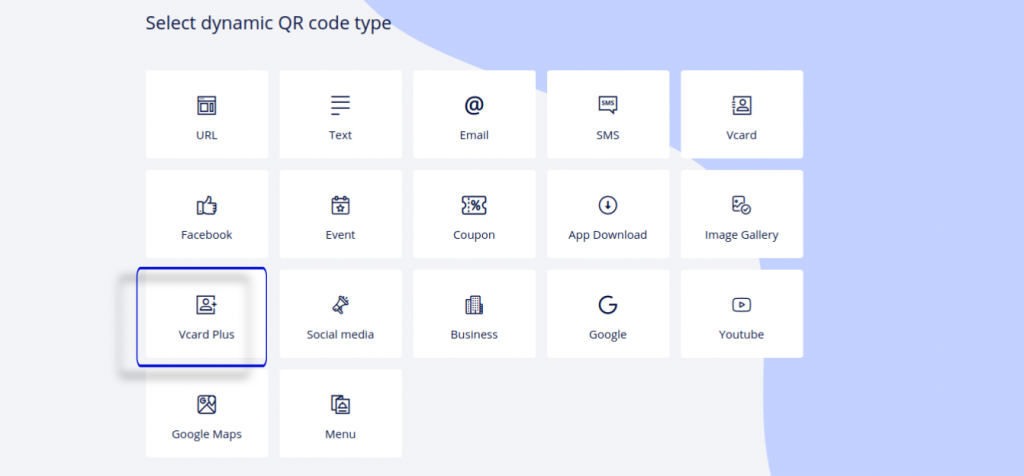
Vaihe 3: Täytä Perustiedot – Nimi, numerot, sähköpostiosoite, yrityksen osoite ja verkkosivusto sekä Slinkit sosiaaliseen mediaan.

Vaihe 4: Vieritä alas ja napsauta Suunnittele, väritä ja koristele QR-koodi. Näkyviin tulee ponnahdusvalikko QR-koodin mukauttamista varten. Mukauta QR-koodiasi valitsemalla QR-muotoja, kuvioita, tarroja, värejä, logoja, muotoja ja paljon muuta.
Huomautuksia: Muuta muodon reunan kokoa, silmien ympärillä olevaa pehmustetta ja silmien ympärillä olevaa pehmusteväriä. (valinnainen)


Vaihe 5: Esikatsele QR-koodisi sivun oikeasta reunasta. Lataa QR-koodi valitsemalla koko ja tiedostomuoto.

Vaihe 6: Palaa edelliselle sivulle napsauttamalla näppäimistön Esc-painiketta ja napsauttamalla Tallenna QR-koodi. Tämä tallentaa koodin tietokoneellesi QRCodeChimp Kojelautaan.

Vaihe 7: Lisää kampanjan nimi tekstikenttään ja napsauta Säästä.

vCard Plus QR-koodisi on valmis.
Parhaat käytännöt vCard QR-koodin luomiseen
Mitä enemmän vCard QR-koodisi skannataan, sitä enemmän verkkosi kasvaa. Siksi on erittäin tärkeää pitää nämä parhaat käytännöt mielessä, jotta saat enemmän skannauksia vCard QR-koodillesi.
- Valitse aina dynaaminen vCard QR-koodi (vCard Plus), jotta voit jakaa yhteystietosi tulostamatta koodia uudelleen. Näin voit jatkaa saman käyntikortin käyttöä pitkään.
- Tulosta vähintään 0.8 x 0.8 tuuman vCard QR-koodi varmistaaksesi saumattoman skannauksen.
- Muokkaa vCard QR-koodia saadaksesi käyttäjien huomion ja lisätäksesi bränditietoisuutta. Käytä muotoja, värejä, kuvioita ja logoja antaaksesi vCard QR-koodillesi upea ulkoasu. Älä kuitenkaan tingitä skannattavuutta estetiikan vuoksi. Voit ratkaista skannausongelmat noudattamalla tätä opasta.
- Jos aiot laittaa vCard QR-koodin käyntikorttiin, varmista, että käyntikorttisi on hyvin suunniteltu. Käytä oikeaa tekstin, värin ja välilyönnin yhdistelmää ja varmista myös, että käyntikorttisi muotoilu resonoi QR-koodisi kanssa.
- Tee vCard QR-koodistasi käyttökelpoinen lisäämällä siihen toimintakehotus (CTA). QRCodeChimp tarjoaa satoja toimintakehotteita sisältäviä tarroja, jotka tekevät QR-koodeistasi käyttökelpoisia.
Paketoida
vCard QR-koodi tekee käyntikortista tehokkaamman ja toimivamman. vCard QR-koodien avulla voit lisätä "skannaa ja tallenna" -elementin käyntikortteihisi. Ihmiset voivat skannata QR-koodin ja tallentaa yhteystietosi välittömästi syöttämättä tietojasi manuaalisesti. Tämä johtaa nopeampaan verkon kasvuun.
QRCodeChimp voit luoda vCard QR-koodin ja vCard Plus QR-koodin ilmaiseksi.








